今天給大家帶來如何往iPhone、iPad裏導入電腦上的照片圖片,往iPhone、iPad裏導入電腦上的照片圖片的步驟,讓您輕鬆解決問題。
有些電腦上下載好的圖片或者電腦上做好的圖片需要給別人看,放到iPad裏會方便很多,但是怎麼把電腦行的圖片導入到iPad中呢?下麵就給大家介紹一下怎麼往iPad裏導入電腦上的照片圖片,iPhone同樣適用。具體方法如下:
1先把你的iPad連接電腦,打開xy蘋果助手
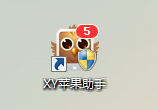 2
2連接好之後在我的設備中點擊相機照片
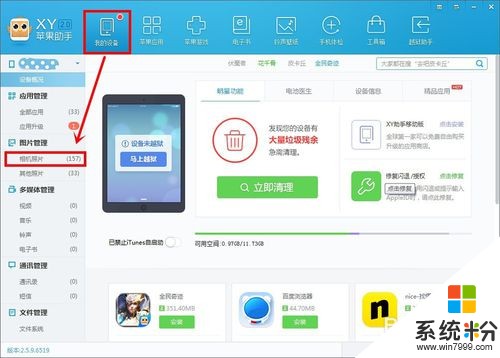 3
3然後點擊導入到手機,可以選擇文件或者文件夾兩種導入方式。這個可以根據你電腦上圖片的存放方式選擇。
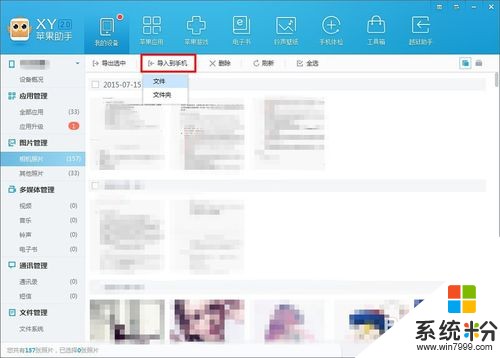 4
4找到你要導入的圖片,可以多選,然後點擊打開
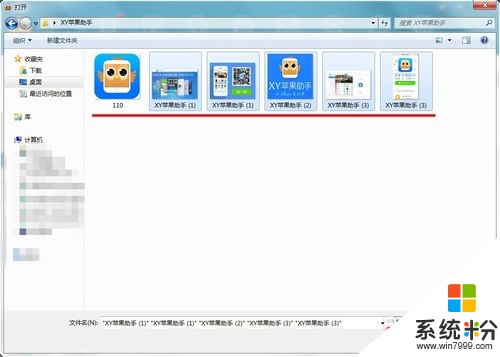 5
5這時候會有一個提示,直接按提示操作。如果你的沒有提示的話就是之前設置好了,就可以直接導入了
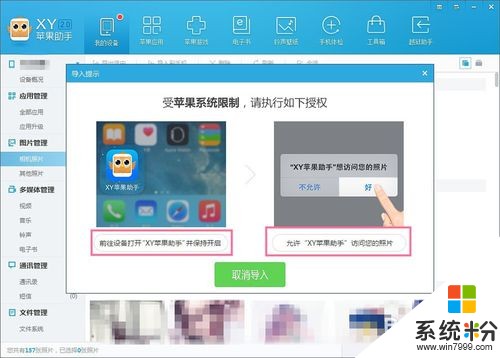 6
6按提示操作,在你的iPad上打開xy蘋果助手
 7
7跳出彈窗後點擊允許訪問您的照片
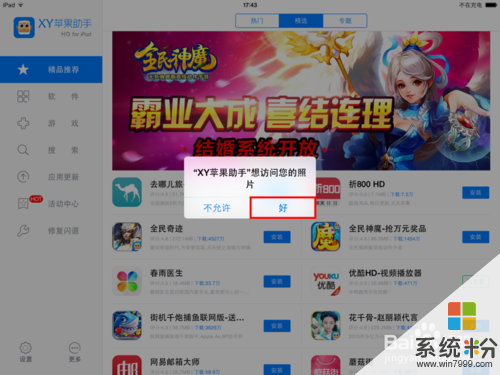 8
8這時候則開始導入圖片
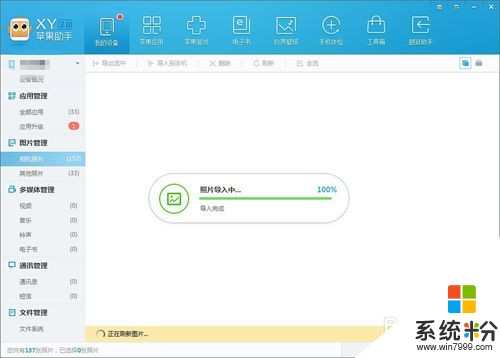 9
9導入成功,這時候你去iPad上看就可以直接看到剛導入的圖片了。
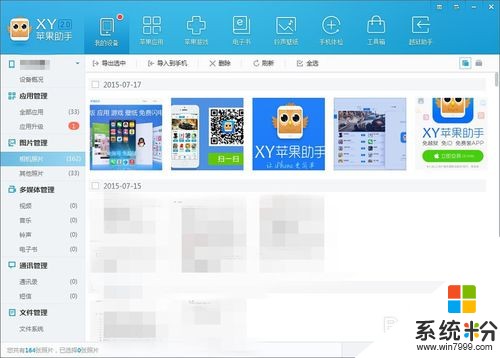
以上就是如何往iPhone、iPad裏導入電腦上的照片圖片,往iPhone、iPad裏導入電腦上的照片圖片的步驟教程,希望本文中能幫您解決問題。
電腦軟件相關教程